Bạn đang gặp khó khăn khi tạo biểu đồ đường trong Excel? Đừng tìm đâu xa! Bài viết này sẽ hướng dẫn bạn từng bước thực hiện quy trình. Bạn sẽ tìm hiểu cách chuẩn bị dữ liệu, chọn loại biểu đồ phù hợp, thêm dữ liệu vào biểu đồ và tùy chỉnh giao diện của biểu đồ. Chúng tôi cũng sẽ đề cập đến việc ghi nhãn và đặt tiêu đề cho biểu đồ của bạn, cũng như phân tích và diễn giải dữ liệu mà biểu đồ trình bày. Cuối cùng, bạn sẽ trở thành chuyên gia trong việc tạo biểu đồ đường trong Excel.
Chìa khóa chính
- Biểu đồ đường có hiệu quả trong việc làm nổi bật các mẫu và xu hướng trong dữ liệu.
- Kỹ thuật làm sạch và định dạng dữ liệu phù hợp là điều cần thiết để tạo biểu đồ đường chính xác và hấp dẫn trực quan.
- Việc chọn loại biểu đồ thích hợp là rất quan trọng để thể hiện chính xác dữ liệu.
- Việc tùy chỉnh giao diện của biểu đồ đường sẽ nâng cao tác động trực quan của nó.
Hiểu các khái niệm cơ bản về biểu đồ đường
Biểu đồ đường là một dạng kỹ thuật trực quan hóa dữ liệu phổ biến được sử dụng trong phân tích dữ liệu. Chúng đặc biệt hữu ích khi hiển thị xu hướng theo thời gian hoặc so sánh nhiều bộ dữ liệu.
Biểu đồ đường bao gồm hai trục: trục x và trục y. Trục x biểu thị biến độc lập, thường là thời gian, trong khi trục y biểu thị biến phụ thuộc, là dữ liệu được đo lường hoặc phân tích. Các điểm dữ liệu được vẽ trên biểu đồ và một đường được vẽ nối các điểm này để hiển thị tiến trình hoặc mối quan hệ giữa chúng.
Biểu đồ đường có hiệu quả trong việc làm nổi bật các mẫu và xu hướng trong dữ liệu. Chúng giúp bạn dễ dàng xác định các thay đổi theo thời gian hoặc so sánh các tập dữ liệu khác nhau. Bằng cách trình bày dữ liệu một cách trực quan, biểu đồ đường cung cấp một cách rõ ràng và ngắn gọn để truyền đạt những phát hiện và hiểu biết sâu sắc.
Bây giờ bạn đã hiểu kiến thức cơ bản về biểu đồ đường, bước tiếp theo là chuẩn bị dữ liệu trong Excel.
Chuẩn bị dữ liệu của bạn trong Excel
Để chuẩn bị dữ liệu của bạn trong Excel để tạo biểu đồ đường, có một số điểm quan trọng cần lưu ý. Trước tiên, hãy đảm bảo định dạng chính xác dữ liệu của bạn, chẳng hạn như sử dụng các đơn vị và nhãn nhất quán cho các trục. Thứ hai, làm sạch dữ liệu của bạn bằng cách loại bỏ mọi lỗi, trùng lặp hoặc ngoại lệ có thể ảnh hưởng đến độ chính xác của biểu đồ. Bằng cách làm theo những mẹo này, bạn có thể đảm bảo rằng dữ liệu của mình đã sẵn sàng để tạo biểu đồ đường mang tính thông tin và hấp dẫn trực quan.

Mẹo định dạng dữ liệu
Để chuẩn bị dữ liệu của bạn trong Excel để tạo biểu đồ đường, hãy đảm bảo rằng các số của bạn được định dạng và sắp xếp chính xác. Kỹ thuật định dạng dữ liệu phù hợp là điều cần thiết để trình bày dữ liệu rõ ràng. Bắt đầu bằng cách chọn các ô chứa dữ liệu của bạn và áp dụng định dạng số thích hợp. Điều này sẽ đảm bảo rằng số của bạn được hiển thị chính xác và nhất quán. Ví dụ: bạn có thể chọn hiển thị số có vị trí thập phân hoặc dưới dạng phần trăm hoặc tiền tệ. Ngoài ra, hãy đảm bảo rằng dữ liệu của bạn được sắp xếp một cách hợp lý và nhất quán. Sắp xếp dữ liệu của bạn theo cột hoặc hàng, có nhãn hoặc tiêu đề chỉ rõ các danh mục dữ liệu. Bằng cách định dạng và sắp xếp dữ liệu một cách chính xác, bạn sẽ đặt nền tảng cho việc tạo biểu đồ đường chính xác và hấp dẫn về mặt trực quan. Bây giờ, chúng ta hãy chuyển sang phần tiếp theo và tìm hiểu về các kỹ thuật làm sạch dữ liệu.
Kỹ thuật làm sạch dữ liệu
Bây giờ, hãy đi sâu vào quá trình làm sạch dữ liệu của bạn trong Excel để đảm bảo tính chính xác và độ tin cậy của dữ liệu khi tạo biểu đồ đường. Làm sạch dữ liệu bao gồm một số kỹ thuật, chẳng hạn như xác thực dữ liệu và phát hiện ngoại lệ, giúp xác định và khắc phục lỗi hoặc sự không nhất quán trong tập dữ liệu của bạn. Xác thực dữ liệu cho phép bạn đặt tiêu chí cụ thể cho các giá trị trong tập dữ liệu của mình, đảm bảo rằng chúng đáp ứng các yêu cầu hoặc ràng buộc nhất định. Điều này giúp loại bỏ mọi điểm dữ liệu không chính xác hoặc không hợp lệ. Mặt khác, việc phát hiện ngoại lệ giúp xác định bất kỳ điểm dữ liệu nào sai lệch đáng kể so với mẫu hoặc xu hướng dự kiến trong tập dữ liệu của bạn. Bằng cách phát hiện và giải quyết các ngoại lệ, bạn có thể đảm bảo rằng biểu đồ đường của bạn thể hiện chính xác dữ liệu mà không có bất kỳ thông tin sai lệch hoặc bị bóp méo nào.
Chọn loại biểu đồ phù hợp
Bạn nên bắt đầu bằng cách xem xét loại biểu đồ thích hợp để sử dụng khi tạo biểu đồ đường trong Excel. Bước này rất quan trọng vì nó giúp bạn trực quan hóa và truyền đạt dữ liệu của mình một cách hiệu quả. Khi chọn chuỗi dữ liệu phù hợp cho biểu đồ đường của bạn, điều quan trọng là chọn dữ liệu thể hiện tốt nhất mẫu hoặc xu hướng mà bạn muốn làm nổi bật.
Ví dụ: nếu bạn muốn so sánh hiệu suất bán hàng của các sản phẩm khác nhau theo thời gian, bạn sẽ chọn dữ liệu bán hàng cho từng sản phẩm dưới dạng chuỗi dữ liệu riêng biệt.
Một cân nhắc quan trọng khác là tạo trục phụ khi cần thiết. Điều này hữu ích khi bạn có hai loại dữ liệu khác nhau với các tỷ lệ khác nhau mà bạn muốn vẽ trên cùng một biểu đồ đường. Ví dụ: nếu muốn so sánh doanh số bán hàng và giá trung bình của một sản phẩm theo thời gian, bạn sẽ tạo trục phụ cho dữ liệu giá trung bình để đảm bảo cả hai bộ dữ liệu đều được thể hiện chính xác.
Thêm dữ liệu vào biểu đồ đường của bạn
Để thêm dữ liệu vào biểu đồ đường trong Excel, hãy chọn các ô chứa dữ liệu bạn muốn đưa vào biểu đồ của mình. Quá trình này, được gọi là nhập dữ liệu, rất quan trọng để thể hiện chính xác thông tin bạn muốn hình dung.
Bắt đầu bằng cách nhấp vào ô đầu tiên chứa dữ liệu bạn muốn đưa vào biểu đồ đường, sau đó giữ nút chuột và kéo con trỏ để chọn tất cả các ô bạn muốn đưa vào. Khi bạn đã chọn dữ liệu, hãy chuyển đến tab 'Chèn' và nhấp vào loại biểu đồ 'Dòng'. Excel sẽ tự động tạo biểu đồ đường với dữ liệu bạn đã chọn.
Khi thêm dữ liệu vào biểu đồ đường, điều quan trọng là phải xem xét thiết kế tổng thể của biểu đồ. Đảm bảo rằng dữ liệu được gắn nhãn chính xác và các trục được gắn nhãn chính xác.
Bạn cũng có thể chọn thêm tiêu đề vào biểu đồ của mình để cung cấp thêm ngữ cảnh cho khán giả. Ngoài ra, bạn có thể tùy chỉnh giao diện của biểu đồ đường bằng cách thay đổi màu và kiểu của đường, thêm điểm đánh dấu vào điểm dữ liệu hoặc điều chỉnh tỷ lệ trục.
Tùy chỉnh giao diện của biểu đồ đường của bạn
Sau khi thêm dữ liệu vào biểu đồ đường trong Excel, bạn có thể nâng cao tác động trực quan của nó bằng cách tùy chỉnh giao diện của nó. Một cách để làm điều này là tùy chỉnh màu sắc của biểu đồ. Excel cung cấp nhiều tùy chọn màu sắc khác nhau mà bạn có thể chọn để làm cho biểu đồ của mình hấp dẫn trực quan hơn và dễ diễn giải hơn.
Để tùy chỉnh màu sắc của biểu đồ đường, chỉ cần chọn đường hoặc điểm dữ liệu bạn muốn thay đổi, sau đó chọn màu mới từ các tùy chọn định dạng. Một cách khác để tùy chỉnh giao diện của biểu đồ đường là thêm đường lưới.
Đường lưới có thể giúp bạn hiểu rõ hơn về dữ liệu bằng cách cung cấp tham chiếu trực quan cho các giá trị trên cả trục x và trục y. Để thêm đường lưới vào biểu đồ của bạn, hãy chuyển đến tab “Bố cục” trong Excel và chọn tùy chọn “Đường lưới”. Từ đó, bạn có thể chọn thêm đường lưới ngang hoặc dọc hoặc cả hai.
Việc tùy chỉnh màu sắc và thêm đường lưới vào biểu đồ đường của bạn có thể cải thiện đáng kể độ rõ ràng và sức hấp dẫn trực quan của nó. Bây giờ hãy chuyển sang phần tiếp theo và tìm hiểu cách thêm nhãn và tiêu đề vào biểu đồ của bạn.
Thêm nhãn và tiêu đề vào biểu đồ của bạn
Để nâng cao hơn nữa hình thức của biểu đồ đường, bạn có thể thêm nhãn và tiêu đề để cung cấp thêm thông tin và ngữ cảnh. Dưới đây là một số mẹo giúp bạn gắn nhãn cho các trục của mình và chọn cách phối màu sẽ làm cho biểu đồ của bạn trở nên hấp dẫn về mặt trực quan:
Trục ghi nhãn:
- Đảm bảo dán nhãn rõ ràng cho cả trục x và trục y. Sử dụng tiêu đề mô tả thể hiện chính xác dữ liệu đang được hiển thị.
- Bao gồm các đơn vị đo lường nếu có, chẳng hạn như “Thời gian (tính bằng phút)” hoặc “Doanh số (tính bằng đô la)”.
- Sử dụng kích thước và kiểu phông chữ dễ đọc cho nhãn của bạn để đảm bảo chúng dễ đọc.
Chọn cách phối màu:
- Chọn màu sắc dễ nhìn và dễ phân biệt với nhau. Tránh sử dụng các màu quá giống nhau vì điều này có thể gây khó khăn cho việc phân biệt giữa nhiều dòng trên biểu đồ.
- Hãy cân nhắc việc sử dụng bảng màu phù hợp với chủ đề hoặc mục đích của biểu đồ của bạn. Ví dụ: nếu bạn đang tạo biểu đồ để biểu thị dữ liệu nhiệt độ, việc sử dụng các màu sắc mát mẻ như xanh lam và xanh lục có thể giúp truyền đạt khái niệm này một cách hiệu quả.
- Thử nghiệm với các kết hợp màu khác nhau để tìm ra màu phù hợp nhất với biểu đồ của bạn. Hãy nhớ lưu ý đến khả năng tiếp cận, đảm bảo rằng màu sắc có thể tiếp cận được với những người bị khiếm khuyết về thị lực màu.
Phân tích và giải thích biểu đồ đường của bạn
Bây giờ bạn đã tạo biểu đồ đường trong Excel, đã đến lúc phân tích và giải thích dữ liệu mà nó trình bày. Bằng cách kiểm tra các xu hướng và mẫu dữ liệu được hiển thị trong biểu đồ, bạn có thể thu được những hiểu biết và bài học quan trọng. Điều này sẽ cho phép bạn trực quan hóa và truyền đạt dữ liệu của mình một cách hiệu quả, giúp bạn đưa ra quyết định sáng suốt dựa trên thông tin được trình bày.
Xu hướng và mẫu dữ liệu
Kiểm tra các xu hướng và mẫu dữ liệu trong biểu đồ đường của bạn để có được thông tin chi tiết có giá trị và đưa ra quyết định sáng suốt. Phân tích dữ liệu của bạn thông qua biểu diễn trực quan cho phép bạn hiểu rõ hơn về thông tin hiện có. Dưới đây là một số điểm chính cần xem xét:
- Xác định xu hướng tăng hoặc giảm: Tìm kiếm các mẫu nhất quán cho thấy sự tăng hoặc giảm chung của dữ liệu theo thời gian.
- Phát hiện các ngoại lệ hoặc điểm bất thường: Chú ý đến bất kỳ điểm dữ liệu nào sai lệch đáng kể so với mẫu tổng thể vì chúng có thể chỉ ra các sự kiện hoặc yếu tố quan trọng.
- Xác định tính thời vụ hoặc các mẫu theo chu kỳ: Lưu ý xem có các mẫu hoặc biến động định kỳ theo một khung thời gian cụ thể, chẳng hạn như chu kỳ hàng tuần, hàng tháng hoặc hàng năm hay không.
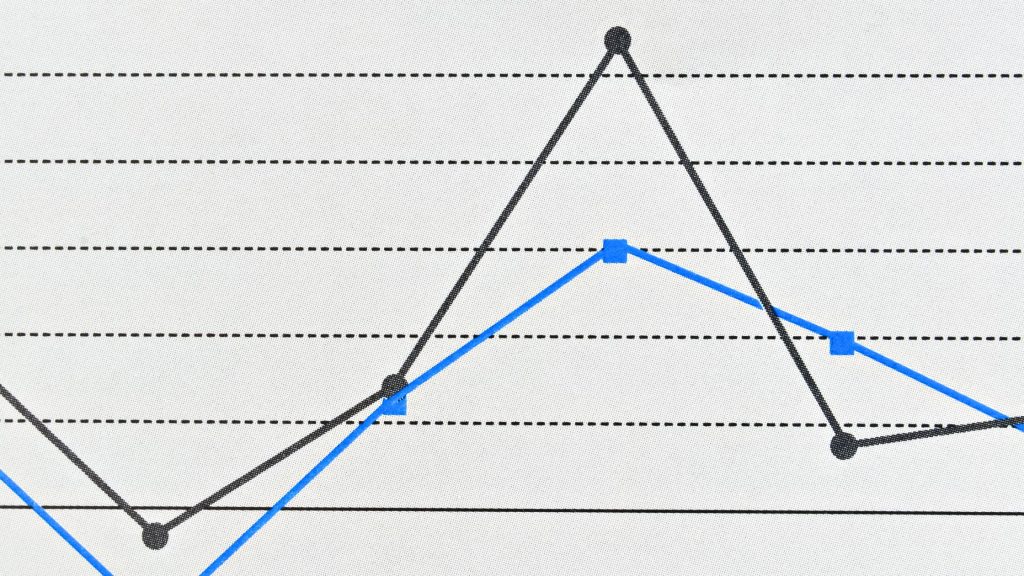
Những hiểu biết và bài học quan trọng
Bạn có thể thu được những thông tin chi tiết và bài học có giá trị gì từ việc phân tích và diễn giải biểu đồ đường của mình? Phân tích dữ liệu rất quan trọng trong việc hiểu các xu hướng và mô hình được biểu thị bằng biểu đồ đường của bạn. Bằng cách kiểm tra các điểm dữ liệu và giá trị tương ứng của chúng, bạn có thể xác định bất kỳ thay đổi hoặc biến động đáng kể nào theo thời gian.
Phân tích này có thể giúp bạn đưa ra quyết định và dự đoán sáng suốt dựa trên các mẫu được quan sát. Ngoài ra, các kỹ thuật trực quan hóa dữ liệu, chẳng hạn như mã màu hoặc ghi nhãn, có thể hỗ trợ hiểu thông tin được trình bày trong biểu đồ đường hiệu quả hơn.
Bằng cách thể hiện dữ liệu một cách trực quan, bạn có thể dễ dàng phát hiện các xu hướng, các điểm ngoại lệ và mối quan hệ giữa các biến. Những hiểu biết sâu sắc và rút ra được từ việc phân tích và diễn giải biểu đồ đường của bạn là điều cần thiết để trực quan hóa dữ liệu hiệu quả và phân tích sâu hơn.
Trực quan hóa dữ liệu hiệu quả
Để phân tích và diễn giải biểu đồ đường của bạn một cách hiệu quả, hãy bắt đầu bằng cách kiểm tra các xu hướng và hình mẫu được bộc lộ theo thời gian. Điều này sẽ giúp bạn hiểu rõ hơn về dữ liệu và đưa ra quyết định sáng suốt. Dưới đây là một số kỹ thuật trực quan hóa dữ liệu để giúp bạn diễn giải biểu đồ đường của mình một cách hiệu quả:
- Xác định xu hướng chung: Tìm kiếm bất kỳ chuyển động lên hoặc xuống nào trong biểu đồ đường để xác định hướng chung của dữ liệu.
- Phân tích điểm đỉnh và điểm đáy: Hãy chú ý đến các điểm cao nhất và thấp nhất trên biểu đồ vì chúng biểu thị những thay đổi hoặc sự kiện quan trọng.
- So sánh nhiều dòng: Nếu bạn có nhiều đường trên biểu đồ, hãy so sánh xu hướng và mẫu của chúng để xác định bất kỳ mối tương quan hoặc khác biệt nào.
Điều quan trọng là đảm bảo tính chính xác của dữ liệu khi diễn giải biểu đồ đường của bạn. Bất kỳ sự thiếu chính xác nào cũng có thể dẫn đến kết luận và ra quyết định không chính xác. Do đó, hãy kiểm tra kỹ nguồn dữ liệu và đầu vào của bạn để đảm bảo độ tin cậy cho kết quả tìm kiếm của bạn.
Kết luận
Tóm lại, tạo biểu đồ đường trong Excel là một quá trình đơn giản có thể giúp bạn trình bày và phân tích dữ liệu một cách trực quan. Bằng cách làm theo các bước được nêu trong bài viết này, bạn có thể dễ dàng chuẩn bị dữ liệu, chọn loại biểu đồ thích hợp, thêm dữ liệu vào biểu đồ, tùy chỉnh giao diện của biểu đồ cũng như thêm nhãn và tiêu đề. Khi biểu đồ đường của bạn hoàn tất, bạn có thể phân tích và diễn giải dữ liệu mà nó trình bày, thu được những hiểu biết có giá trị.


